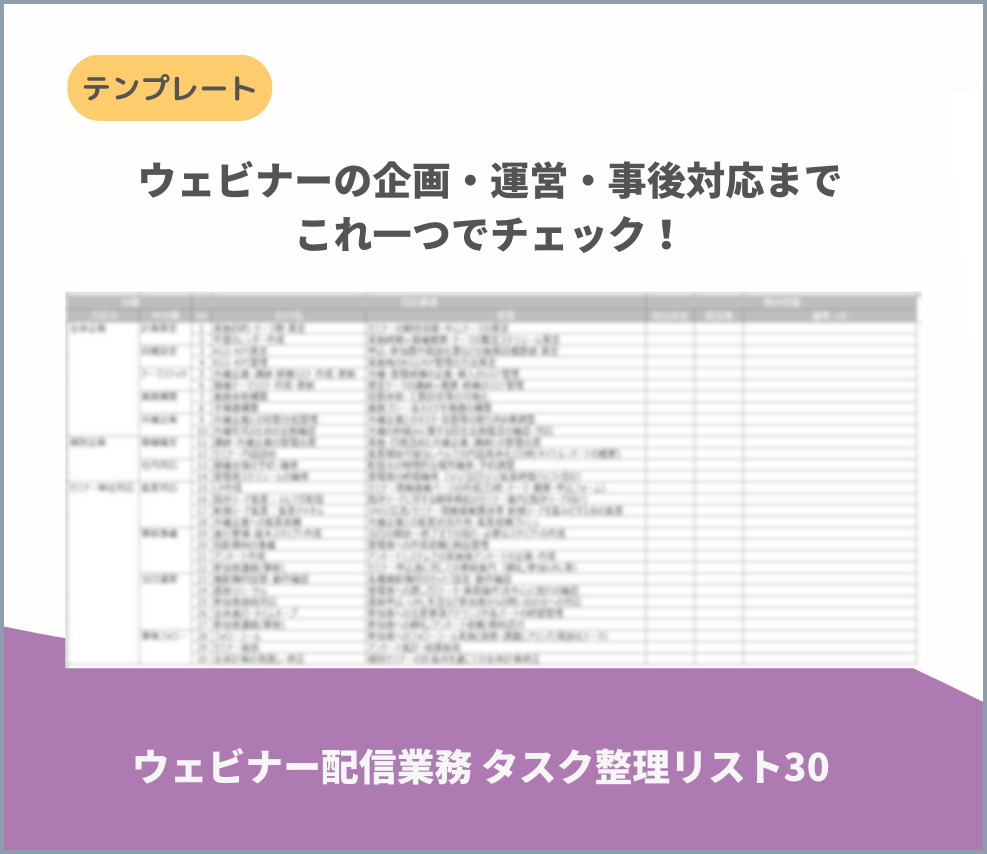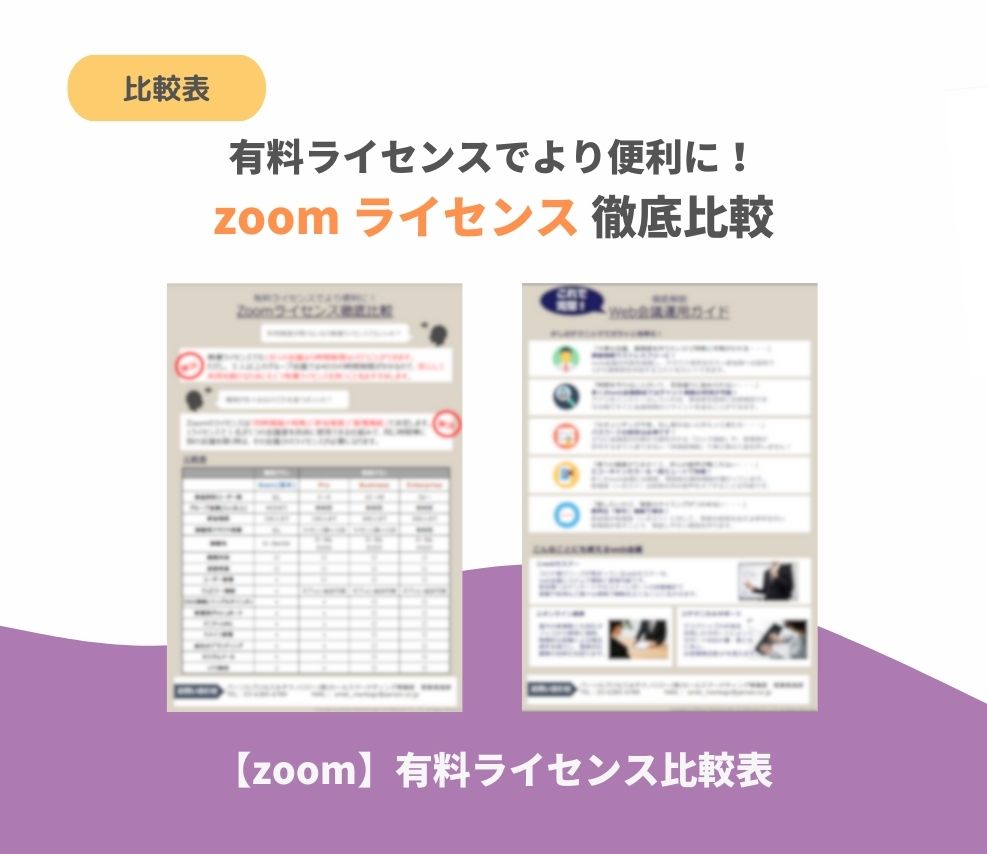Zoomウェビナーとは?ホストが切れたらどうなる?気になるウェビナー機能の使用感を徹底レビュー!
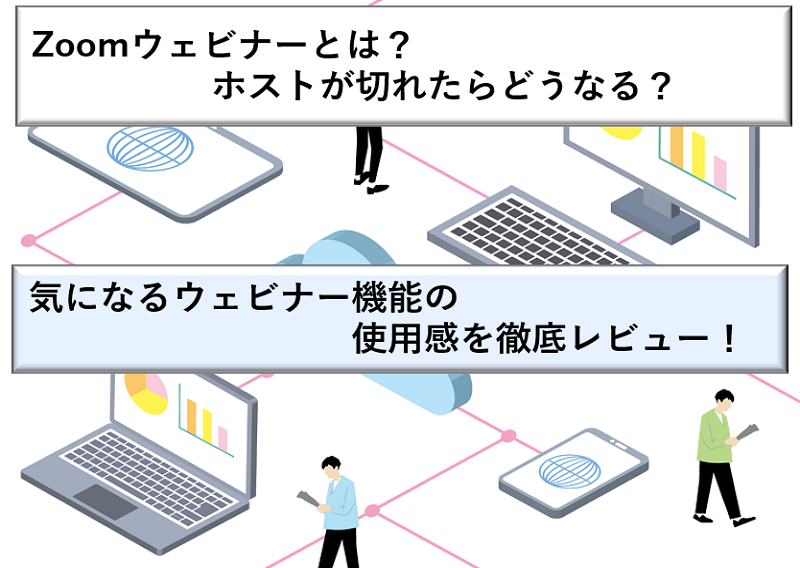
昨今の新型感染症の拡大を受けて、企業向けセミナーにおいても従来の対面セミナーからオンラインセミナーが主流となりました。オンラインセミナーを開催するにあたり、オンライン会場が必要になりますが、その中で、最も注目されているのが、「Zoomビデオコミュニケーションズ」が提供するZoom(web会議ツール)です。 Web会議などで活用されることが多いZoomですが、講演会や外部向けセミナーを行う際に適した「Zoomウェビナー」というオプションがあることはご存知でしょうか。 今回のブログでは、Zoomウェビナーの説明をはじめ、ホストのネットワークが切れたらどうなるの?などオンラインセミナー運営にあたり、担当者が気になるシチュエーションを想定した使用感を解説していきます。
目次
- 1.Zoomウェビナーとは
- 2.Zoomミーティングとの違い
- 3.Zoomウェビナー機能の使用感を徹底レビュー
- 3-1.スケジュール設定画面ってどんな画面?
- 3-2.アンケート回答率を向上させたい
- 3-3.ウェビナー開催中の管理者画面と視聴者画面はどう違うの?
- 3-4.管理者画面からQ&Aはどう見える?使い方は?
- 3-5.ホストのネットワーク接続が切れた!どうなる?を検証してみた
1.Zoomウェビナーとは
Zoomウェビナーとは
ウェビナー利用に特化したZoom独自のサービスになります。オンラインで大人数に対してのプレゼンや外部向けセミナーを行う際に有効なサービスです。
Zoomウェビナーの特徴
・匿名性の担保
招待URLを受け取った人だけが参加可能で、視聴者はお互いを認識することができないため匿名性が担保されます。
・視聴者参加も可能
視聴者はカメラと音声をオフにした状態でウェビナーが進行しますが、ホストが許可をすれば口頭での「質問(Q&A)」を行うことも可能です。
・ウェビナーのキャパシティによって100名~最大10,000名まで参加可能
ウェビナーはキャパシティによって、「100」「500」「1,000」「5,000」「10,000」の5つのプランに分かれています。
基本ライセンスだけでは使えない、アドオン追加が必要
Zoomウェビナーは、有料ライセンス(プロ、ビジネス、エンタープライズ)を利用しているアカウントにアドオンの追加という形で契約をします。無料ライセンスを利用している場合は、ウェビナーのアドオン追加は出来ないので注意しましょう。
※Zoomの有料ライセンス比較についてはこちら。
2.Zoomミーティングとの違い
Zoomミーティングは、会議や打ち合わせなど双方向でのやり取りを行うためのサービスでホストと参加者が同様の画面を共有し、ビデオ通話の形で進行していきます。
一方、Zoomウェビナーはホストと視聴者という関係性で構成され、ホストとパネリスト以外の視聴者はカメラやマイクの操作はできず、視聴者同士の顔や名前が表示されることもありません。 ZoomミーティングとZoomウェビナーの機能の違いは以下の通り。※2021年2月末時点 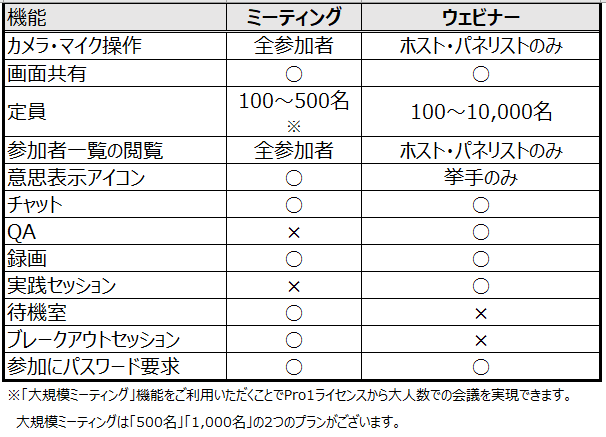 このようにウェビナーの方が、参加人数の規模やカメラ・マイク操作などはホスト・パネリストのみに権限が付与されているなど、セミナー向けの仕様になっています。
このようにウェビナーの方が、参加人数の規模やカメラ・マイク操作などはホスト・パネリストのみに権限が付与されているなど、セミナー向けの仕様になっています。 
3.Zoomウェビナー機能の使用感を徹底レビュー!
ここからは、Zoomウェビナー運営を想定し、実際の画面キャプチャをお見せしながら解説していきます。
3-1.スケジュール設定画面ってどんな画面?
ウェビナー機能をアドオンすると、アカウント管理画面にウェビナーのタブが増設されます。
※下図赤枠参照 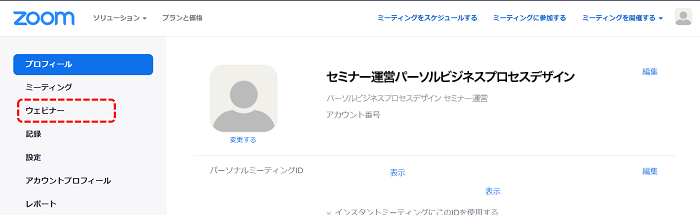 ウェビナータブをクリックすると、予定されているウェビナーの一覧が表示されます。
ウェビナータブをクリックすると、予定されているウェビナーの一覧が表示されます。 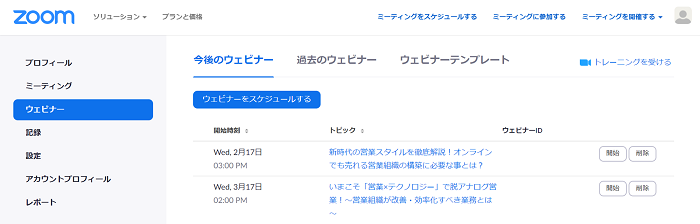 新たに追加する場合は“ウェビナーをスケジュールする”をクリックすると、下図のような設定画面が表示されます。また、ウェビナーをスケジュールすると、その設定を今後のウェビナースケジュール作成時にテンプレートとして使用できるよう保存が可能です。
新たに追加する場合は“ウェビナーをスケジュールする”をクリックすると、下図のような設定画面が表示されます。また、ウェビナーをスケジュールすると、その設定を今後のウェビナースケジュール作成時にテンプレートとして使用できるよう保存が可能です。 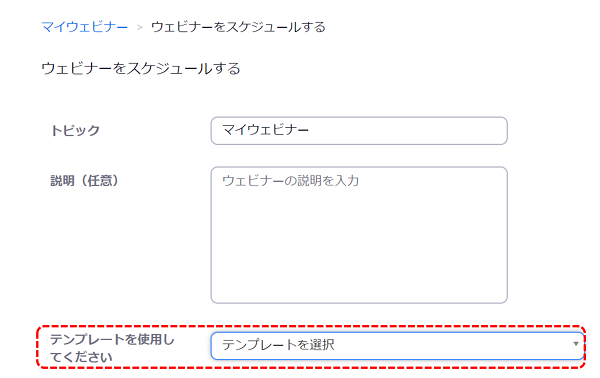
3-2.アンケート回答率を向上させたい
セミナー受講後、セミナーアンケートを実施する企業様は多いのではないでしょうか。その際、どのような方法で受講者へ案内をしていますか?
・セミナー冒頭
終了間際にZoom上でアンケート案内をする。
・セミナー終了後
御礼メールとともにアンケートURLを送付する。
上記手法でアナウンスしている方も多いのではないでしょうか。もちろんこのような手法も間違いではなく、有効な施策です。 今回追加でご検討いただきたいのが、アンケートサイト自動遷移機能です。Zoomにはウェビナー退室後に任意のURLへ遷移させる機能があります。
予めホストで設定しておくことで、ウェビナー中に回答いただけなかった方への追走が可能です。 ウェビナー設定画面下部にある“投票/アンケート”タブをクリックすると、図のような画面が表示されます。
・新規アンケートを作成:Zoom内でアンケート作成
・サードパーティのアンケートを利用します:外部アンケートサイトなどを利用  “新規アンケートを作成”をクリックすると、Zoom内のアンケート作成フォームに遷移します。外部アンケートサイトを利用している場合は、“サードパーティのアンケートを利用します”をクリックすると、URL設定画面が出てきますので、任意のURLが設定可能です。
“新規アンケートを作成”をクリックすると、Zoom内のアンケート作成フォームに遷移します。外部アンケートサイトを利用している場合は、“サードパーティのアンケートを利用します”をクリックすると、URL設定画面が出てきますので、任意のURLが設定可能です。
3-3.ウェビナー開催中の管理者画面と視聴者画面はどう違うの?
ホスト(パネリスト)と視聴者の関係性で構成されるZoomウェビナーは、ウェビナー開催中の画面も管理者画面と視聴者画面とで異なります。 ※左:管理者画面、右:視聴者画面 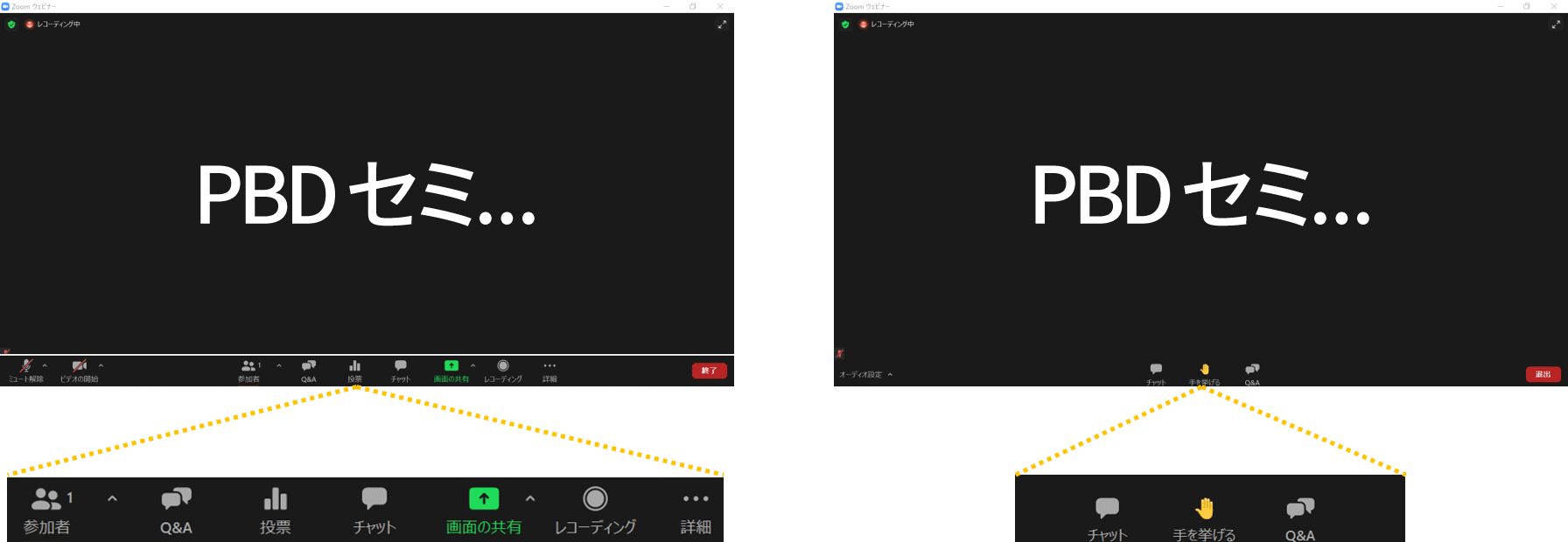 図のように管理者画面と視聴者画面とでは、画面下部のボタン数が大きく異なります。管理者画面では、参加者が把握できる機能や画面共有機能が配置されているのが分かります。視聴者画面ではチャットやQ&Aなど、視聴に特化した機能が配置されているのが分かります。上述でも記載をしていますが、ホストは参加者一覧から、視聴者をパネリストに昇格させることも可能です。
図のように管理者画面と視聴者画面とでは、画面下部のボタン数が大きく異なります。管理者画面では、参加者が把握できる機能や画面共有機能が配置されているのが分かります。視聴者画面ではチャットやQ&Aなど、視聴に特化した機能が配置されているのが分かります。上述でも記載をしていますが、ホストは参加者一覧から、視聴者をパネリストに昇格させることも可能です。
3-4.管理者画面からQ&Aはどう見えるの?どう使う?
視聴者からQ&Aに質問が入力されると管理者画面では下図のように表示されます。
※パネリストも同様の画面が表示できます。 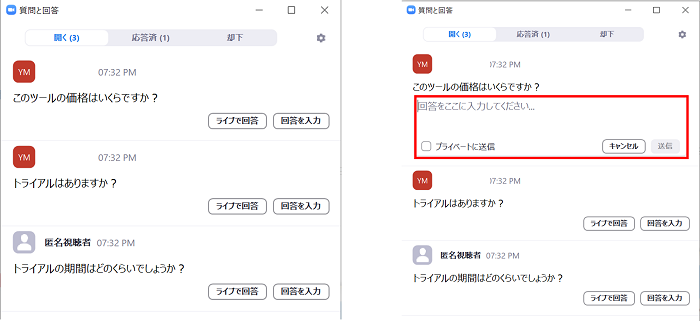 ライブで回答をクリックすると、ライブ回答中のステータス表示がされ、完了をクリックすると、応答済みへ移動します。また、右図のように“回答を入力”をクリックすると、文面での回答が可能です。
ライブで回答をクリックすると、ライブ回答中のステータス表示がされ、完了をクリックすると、応答済みへ移動します。また、右図のように“回答を入力”をクリックすると、文面での回答が可能です。
質疑応答が多い場合や、講演中にQ&Aをいただいた場合は、話者以外のパネリストが文面で回答を入力するなど、適宜ライブ回答とテキスト回答を使い分けることで、よりスムーズなウェビナー運営が可能になります。また、視聴者は質問入力時に“匿名で送信”にチェックを入れることで匿名での質疑が可能です。
3-5.ホストのネットワーク接続が切れた!どうなる?を検証してみた
ウェビナー運営にあたり、最も気になるのは、やはりネットワーク問題じゃないでしょうか。 場所を選ばずに配信可能なウェビナーは、運営側も出社をせずに自宅で配信する方も多いと思います。
「ホストがネットワーク切断したらウェビナーはどうなるのか?」
「パネリストがいれば、ホストのネットワークが切れてもウェビナーは配信を継続できるの?」
など気になる事象を検証してみました。
<検証①> ホスト、パネリストの2名以上の体制で、ホストのネットワークが切れたらどうなるか。
<検証結果> パネリストにホスト権限が自動で移管され、ウェビナーは継続される。 視聴者画面からはパネリストが1名減る形にはなるものの、配信自体には影響はありませんでした。
<検証②> ホストのみの状態で、ホストのネットワークが切れたらどうなるか。
<検証結果> ホストのネットワーク切断からウェビナー配信終了までに若干のタイムラグはあるものの、配信終了になる。 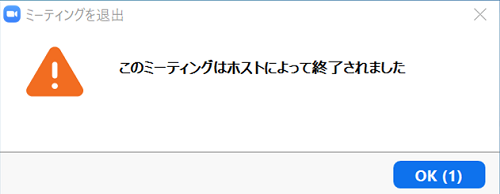 ※検証時はネットワーク切断後、即時にウェビナーに入室しなおしたところ、配信が終了せずにその後も継続できることもありましたが、ネットワーク環境で状況は左右されるため、運営側は常時ホストとパネリストの最低2名体制で運営することを推奨します。
※検証時はネットワーク切断後、即時にウェビナーに入室しなおしたところ、配信が終了せずにその後も継続できることもありましたが、ネットワーク環境で状況は左右されるため、運営側は常時ホストとパネリストの最低2名体制で運営することを推奨します。
デモ・トライアル
今回は、Zoomウェビナー機能の使用感についてご紹介しました。ここまで長々とご説明してきましたが、システムは実際の操作を見たり触ってみることで最も使用感を実感できます。Zoomウェビナー機能をご利用いただける1ヶ月の無料トライアルをご用意しておりますのでお気軽にお申込みください。
また、パーソルプロセス&テクノロジーではウェビナー運営をご支援するサービスも提供しております。 「ウェビナーをやりたいけど、何から始めればいいのか分からない」 「ウェビナーはやっているものの、ターゲットリードが集まらない」 などのお悩みをお持ちの方はお問い合わせをお待ちしております。